您好,登录后才能下订单哦!
因为centos7的网络配置跟以往版本不同,因此,本人在配置过程中也是走了不少弯路,遂总结如下:
centos7中有两个网络服务分别是NetworkManger.service与network.service。往往通过界面对网络信息进行配置调用的是NetworkManager.service,但如果两者同时使用有时也会发生冲突导致网络会不通
因此,这里我们首先使用NetworkManager.service对网卡进行配置,使其产生配置文件,然后再将NetworkManager.service服务关闭,并将network.service服务打开,最终将前者设置成开机关闭,后者设置为开机启动的思路进行配置。
先查看该服务的状态
systemctl status NetworkManager.service
如果没有打开,请执行
systemctl restart NetworkManager.service
为方便配置网络信息,我们直接通过界面形式对网卡信息进行配置,
前提是已经创建两张网卡,一张网卡是172.16.x.x网段,通外网。另一个网卡是192.168.x.x网段,连接内网。以下是我根据自己的外网环境配置的网卡信息
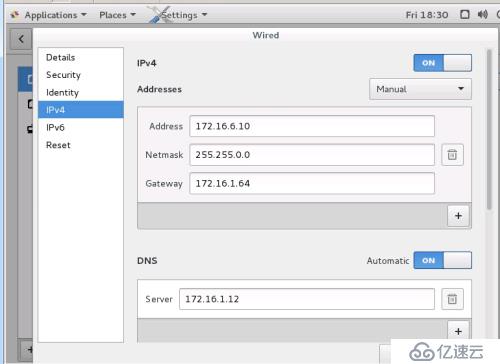
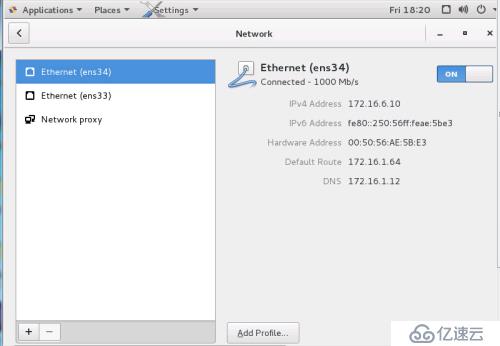
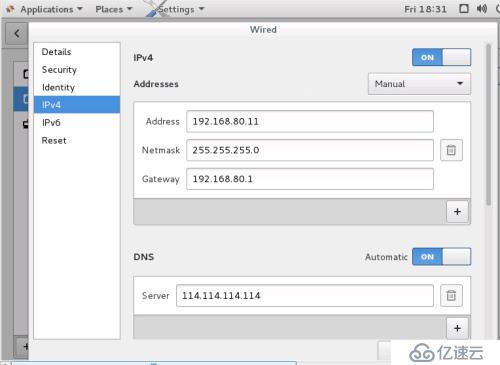
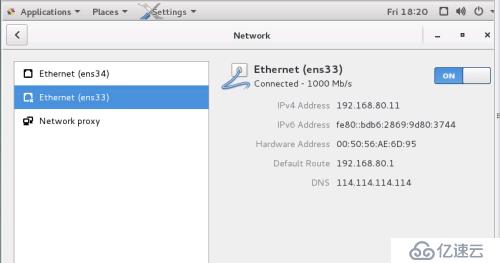
此时我们进入终端查看这两个网卡配置文件
cd /etc/sysconfig/network-scripts ls
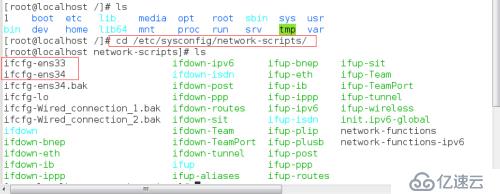
可以看到以ifcfg-开头的两个文件,当然ifcfg-ens33与ifcfg-ens34是我已经更改后的文件,(原始文件是图片中的ifcfg-Wired_connection_1与_2,)。文件名的命名名称,需要使用ifconfig对其进行查看。
ifconfig
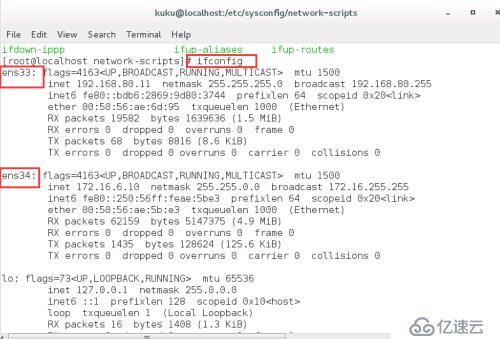
了解到了网卡名称,就可以对原始文件进行更改了,但要对应着里面的网卡信息,知道哪张网卡对应得是内网还是外网,通过
cp ifcfg-Wired_connection_1 ifcfg-ens33 cp ifcfg-Wired_connection_2 ifcfg-ens34
vi /etc/sysconfig/network-scripts/ifcfg-ens34
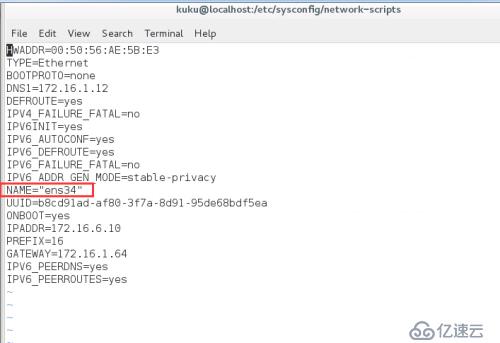
将其中的NAME名称对应更改为ens34,然后ctrl+c 再:wq保存
另一个文件也是通过相同的方式进行更改,至此,通过以下命令使其停止使用NetworkManager.service服务,并将其设置为开机不启动。并重启network服务
systemctl stop NetworkManager.service systemctl disable NetworkManager.service systemctl restart network
通过使用
systemctl enable network.service
会发现出现

因此需要重新使用
/sbin/chkconfig network on
对network.service进行设置开机启动模式。
最后重启下虚拟机
reboot
可以看到已经可以连接网络
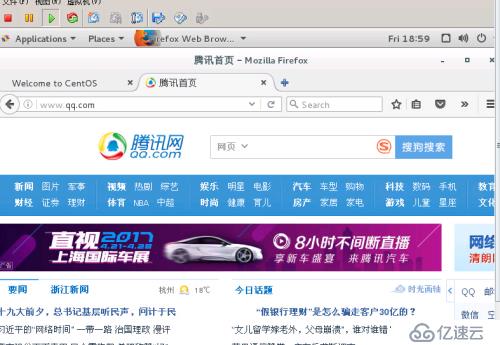
免责声明:本站发布的内容(图片、视频和文字)以原创、转载和分享为主,文章观点不代表本网站立场,如果涉及侵权请联系站长邮箱:is@yisu.com进行举报,并提供相关证据,一经查实,将立刻删除涉嫌侵权内容。